- [ワイヤフレーム]タブ > [作成]パネル > [円弧] > [フィット]をクリックします。
- 第 1 位置を入力して、円弧の始点を定義します。
アイテムを選択して、円弧の開始接線を定義することもできます。
画面上には円弧の形状のラバーバンドが始点
 とカーソル
とカーソル  に付随します。 マウスが移動する度にこのラバーバンドも移動します。 PowerShape は、次のポジションが入力されるのを待機しています。
に付随します。 マウスが移動する度にこのラバーバンドも移動します。 PowerShape は、次のポジションが入力されるのを待機しています。
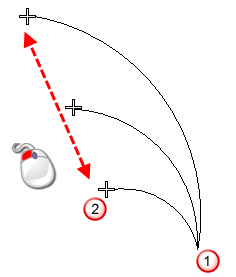
- 第 2 位置を入力して円弧の終点を定義します。
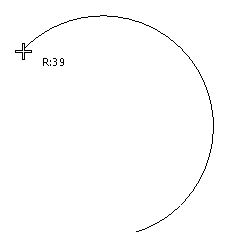
アイテムを選択して、円弧の終了接線を定義することもできます。
ラバーバンドは、円弧の始点と終点の 2 点に固定されます。 マウスを移動すると、カーソルが第 3 位置であるかのようにラバーバンドの形状が表示されます。 マウスを移動すると半径表示も更新されます。 半径の小さな増分値に対して拡大、大きな増分値に対しては縮小します。
- 第 3 ポジションを入力して、円弧の円周上の位置を定義します。
第 3 ポジションを入力する場合、円弧確認 ダイアログが表示され、円弧の半径値が表示されます。
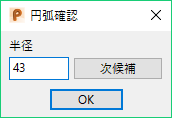
このダイアログにより、円弧の開始位置と終了位置を移動させずに、正しい半径値を入力できます。 このような円弧の作成時は、複数の円弧の候補が存在する場合があります。
- 次候補 をクリックして、別の候補を表示します。
グリッドの使用時は、必要とする円弧の半径がスナップされない場合があります。 例えば、大きなグリッド数による作業中にグリッドポイント間の増分値が 50 になる場合、半径 3005 の入力が困難になる場合があります。 このダイアログで、半径値を 3005 に修正できます。
- 円弧の半径値を変更します。
- OK をクリックします。
ヒント: フィット円弧の作成時に 円弧確認 ダイアログが不要な場合は、オフにすることができます。 [ファイル] > [オプション] > [アプリケーションのオプション]をクリックします。[オプション]ダイアログで、[オブジェクト] > [円弧]ページを選択します。半径確認 オプションを選択解除します。